您了解华为安全文件夹吗?从华为安全文件夹中删除有用数据后如何恢复数据?事实上,这是华为移动设备上的一项功能,旨在帮助用户存储敏感文件。但是,当您从该文件夹中删除文件时,恢复起来会有些困难。尽管如此,不要担心,您今天将获得所有解决方案并恢复您的文件。我们一起来看看吧。
华为安全文件夹是华为智能手机和平板电脑上的一项特殊功能。当您将文件移至此文件夹时,它将使用密码保护文件,并允许您设置密码。其目的是帮助用户使用密码保护他们的私人文件,这比存储在普通文件夹中更安全。
安全文件夹背后的原理是选定的文件或文件夹被加密并存储在手机的内部存储中。只有使用正确的密码或指纹才能解密和访问。安全文件夹中的文件或文件夹不会出现在手机的其他位置,也无法被其他应用程序或服务访问或同步,从而确保数据安全和隐私。
假设您不小心从安全文件夹中删除了文件,或者由于其他原因导致其中的文件丢失或损坏。此时,您可以尝试以下四种方法进行华为隐私空间恢复:
使用Coolmuster Lab.Fone for Android是从运行Android操作系统的华为移动设备恢复已删除数据的有效方法。恢复包含已删除的照片、联系人、音乐、文档、短信、通话记录等。此外,它还提供预览功能,以便您可以查看已删除的文件并在恢复文件之前选择所需的内容。顺便说一下,还可以从SD卡恢复数据。
Coolmuster Lab.Fone for Android的主要功能
这是由Coolmuster Lab.Fone for Android提供的有关华为安全文件夹恢复丢失文件的综合指南。
01下载、安装并启动Coolmuster Lab.Fone for Android 。然后,选择“ Android Recovery”模块来使用该工具处理您的华为数据。

02将华为设备连接至电脑。在以下界面中,选择您要恢复的文件类型,然后单击“下一步”。

03在此阶段,您可以选择“快速扫描”或“深度扫描”模式。扫描完成后,单击“继续”以在华为手机上启动扫描过程。

04从安全文件夹中选择要恢复的包含已删除项目的文件,然后单击“恢复”开始恢复过程。

阅读更多:
如果您不小心从华为文件管理应用程序的安全文件夹中删除了文件,您可以直接恢复它们,因为应用程序中有一个最近删除的文件夹,可以将您删除的文件保留在30天内。因此,您无需安装任何恢复应用程序即可检索文件。
以下是从最近删除的文件夹执行华为文件保护恢复的步骤:
步骤1.打开华为文件管理器,点击“浏览”>“安全文件夹”。
步骤2. 输入安全文件夹的密码以访问其界面。
步骤3.点击右上角的“菜单”,然后选择“最近删除”。
步骤4.选择需要恢复的文件,然后单击“恢复”即可开始恢复。
可能喜欢:
如果您已备份保存在华为安全文件夹中的文件,现在可以使用备份恢复它们,而不会丢失任何数据。即使您从文件夹中删除了所有这些文件,您也可以轻松地将它们恢复。
步骤1.在华为手机上,访问备份应用程序,然后选择“恢复”。
步骤2.选择要恢复的数据源,然后单击“下一步”。
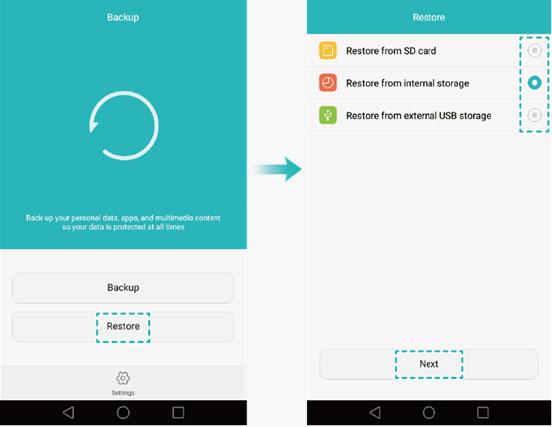
步骤3.在“选择数据”屏幕上,选择要恢复的数据,然后点击“开始恢复”。
步骤 4. 从弹出对话框中提供的选项中选择恢复数据的位置,然后点击“确定”以启动恢复过程。
也可以看看:
习惯使用Google Drive备份数据的用户,可以使用Google Drive上的备份快速检索数据。但请注意,Google 云端硬盘无法自动备份安全文件夹中的数据。请确保您的备份覆盖安全文件夹中的文件。
以下是使用 Google Drive 从华为安全文件夹恢复文件的步骤:
步骤1.在华为手机上打开Google Drive应用程序或在浏览器中访问Google Drive网站并使用您的Google帐户登录。
步骤 2. 从您之前备份的安全文件夹中找到文件。您可以使用搜索或排序来快速找到您的文件。

步骤3.选择您要恢复的文件,然后点击“下载”选项将文件保存到您的手机。
步骤4.然后文件将保存在您的华为手机上,现在您可以再次将它们移至华为安全文件夹。
华为安全文件夹让您的重要文件更安全,但如果您没有很好地保护数据,它们就会再次丢失。通过本文中的恢复方法,您有机会找回丢失的文件,例如使用Coolmuster Lab.Fone for Android ,该工具可以从华为恢复已删除的文件而无需备份。但是,当您删除的文件被新数据覆盖时,您将无法再恢复它们。请备份您的华为文件,尤其是重要文件。
相关文章:





